怎么把图片转换成ico格式方法 如何将JPEG格式的图片转化成ICO的格式 有时你想转换图片的后缀名为ico格式,方法有很多种,下面汇总一下,希望可以帮助大家解决类似的问题
方法1 直接改后缀名
首先看一下你的图片是什么格式:
如果是bmp格式的,直间看第④步操作;
如果不是把图片格式先转换成bmp格式。
首先在图片上鼠标“右键”,选择“打开方式”---“windows图片和传真查看器”

打开后点击“保存”图标

然后在保存类型选择“bmp”格式,点击“保存”,格式就转换成“bmp”的了。

接下来,我们就把“11.bmp”点后面的bmp改成ico
回车就会出现“确定要更改吗”,选择“是”,就变成ico图标了。
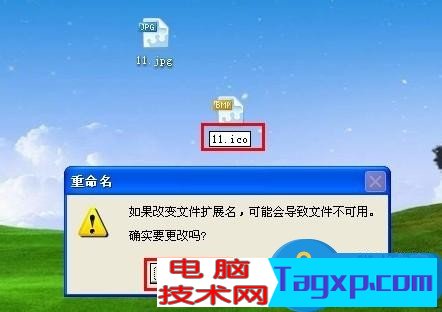

方法2 利用软件转换
现在有很多软件转换ICO格式图标的,这些软件需要下载到电脑上。我们可以用更方便的在线网页转换ICO图标,免去在电脑上安装软件。
首先,在百度上输入【ico制作】,默认在第一个位置:
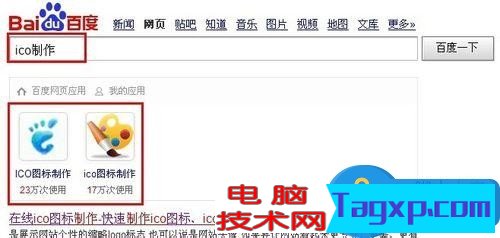
随便选择一个软件进入,我们选择第一个软件进入
选择图片“在本地上选择一张”
目标尺寸“大小自己选择”
最后点击“生成图标”
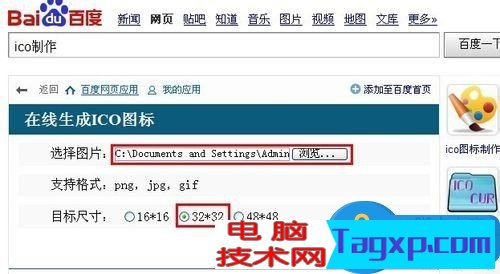
在跳出的提示框中点击“下载”按钮就保存到桌面了。
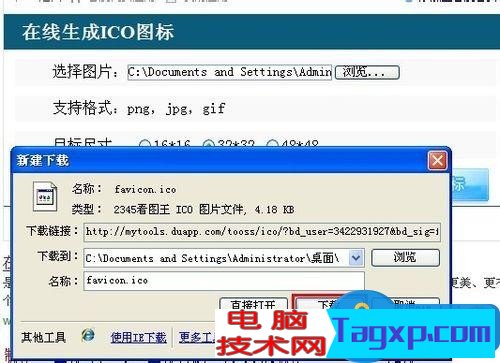
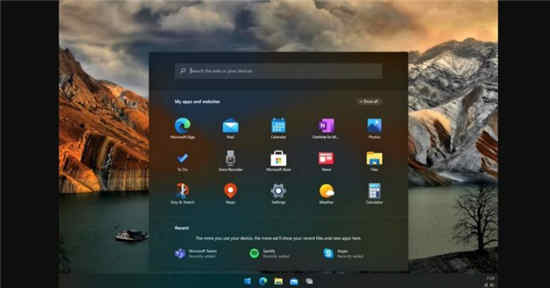 Windows 10X的动手实践:新操作中心,“开
Windows 10X的动手实践:新操作中心,“开
微软的Windows 10X开发计划已于2020年退出,但现在看来该公司终于......
阅读 如何判断主板是否损坏:我的电脑有何异
如何判断主板是否损坏:我的电脑有何异
电脑主板作为计算机的核心组件之一,直接影响到系统的稳定性......
阅读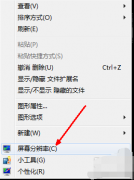 win7电脑分辨率怎么调不过来详细解决方法
win7电脑分辨率怎么调不过来详细解决方法
win7电脑分辨率怎么调不过来是一些人精彩会碰到的问题,这种方......
阅读 360安全卫士设置默认浏览器主页的方法
360安全卫士设置默认浏览器主页的方法
360安全卫士是一款维护电脑安全,清理电脑垃圾的安全软件,这......
阅读 WPS Excel折线图修改坐标轴上下限的方法
WPS Excel折线图修改坐标轴上下限的方法
很多小伙伴在对表格文档进行编辑时都会选择使用WPS软件,因为......
阅读 微博如何申请刺激战场房
微博如何申请刺激战场房 幸福走的太突然 比特币价
幸福走的太突然 比特币价 抖音想你爱你留不住你亲
抖音想你爱你留不住你亲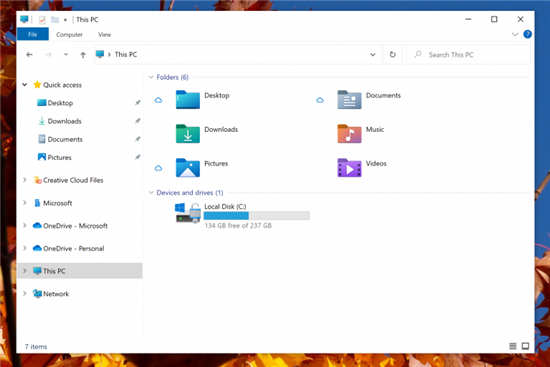 微软在开发版中修复了
微软在开发版中修复了 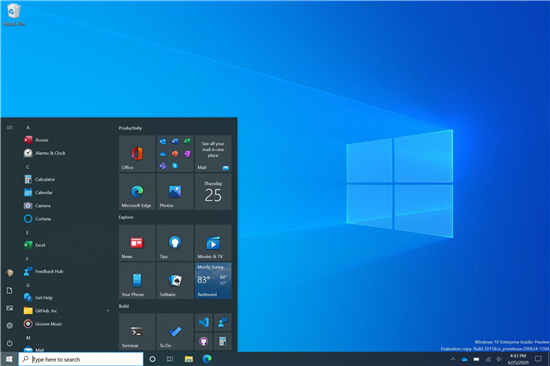 一个新的Windows 10内部版本
一个新的Windows 10内部版本 Win10 Sun Valley的Floating Tas
Win10 Sun Valley的Floating Tas 注意最新的Windows11和Wind
注意最新的Windows11和Wind 电脑基础安全常识 看完秒
电脑基础安全常识 看完秒 明日方舟覆潮之下第五关
明日方舟覆潮之下第五关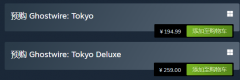 幽灵线东京steam卖多少钱
幽灵线东京steam卖多少钱 天谕手游花灵图鉴怎么收
天谕手游花灵图鉴怎么收 罗技驱动打不开怎么办
罗技驱动打不开怎么办 微星主板怎么设置u盘启动
微星主板怎么设置u盘启动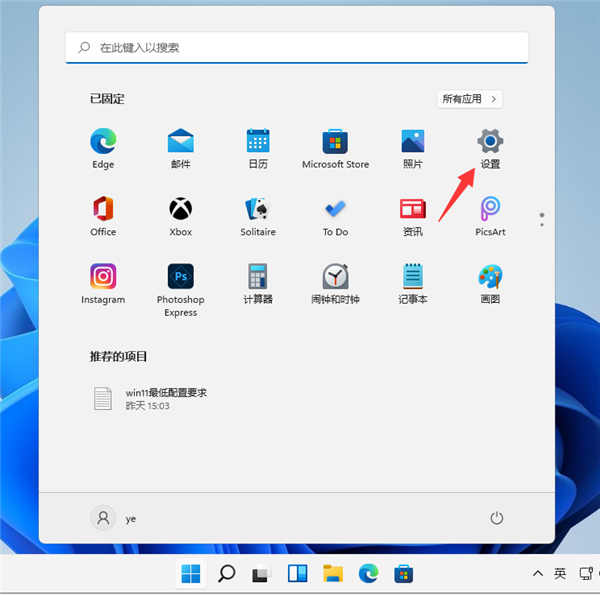 win11下载不了软件怎么处理
win11下载不了软件怎么处理 510S联想小新14寸笔记本重
510S联想小新14寸笔记本重 WPS Excel折线图添加直线趋
WPS Excel折线图添加直线趋 word文字黄色底纹的设置教
word文字黄色底纹的设置教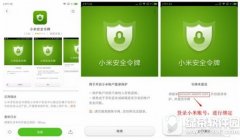 小米账号怎么二重认证 小
小米账号怎么二重认证 小 2005年的老电脑能装win10吗
2005年的老电脑能装win10吗 腾达(Tenda)O5V1.0如何设置点
腾达(Tenda)O5V1.0如何设置点 腾达(Tenda)O6V1.0如何设置一
腾达(Tenda)O6V1.0如何设置一
win10Xbox是win10系统自带的游戏平台,很很多用户都很喜欢用它来玩游戏,但是有的时候可能会不小心把它给删除了,那么该怎么重新下载呢,下面就一起来看看吧。...
次阅读
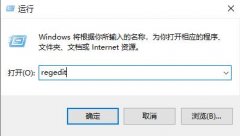
升级win10系统之后有些用户使用鼠标的时候遇到了有些卡顿拖拽感的问题,为此带来了win10鼠标卡顿拖拽感,只要进行一下设置就可以解决啦非常的方便哦。...
次阅读
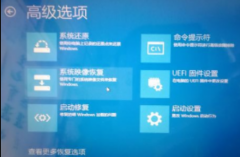
小伙伴们更新了win101909版本的系统之后,如果遇到了开机之后电脑一直重新启动的情况,先不要着急,小编认为可以查看系统WinRE模式是否可以进入,然后进入WinRe模式进行修复。具体来看看小...
次阅读

最近很多小伙伴发现win10的键盘有个别的按键失灵了,其他的都能使用,但是就是有几个是坏的,可能的电源设置的问题,下面一起来看看具体的解决方法吧。...
次阅读

最近有小伙伴反应电脑的win10系统崩溃了,无法开机进入安全模式系统里面修复,这可怎么办呢?其实我们可以从新下载一个系统,使用U盘进行安装,今天小编带来了详细的解决步骤,具体的一...
次阅读
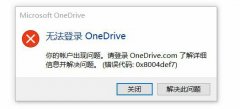
当我们想要使用win11的onedrive来备份文件时,可能会遇到win11无法登录onedrive错误代码0x8004def7的问题,这时候其实只要用手机版激活就可以了。...
次阅读
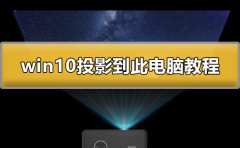
在使用我们的投影功能的时候,我们可以将手机的屏幕画面投影到电脑屏幕上,但是很多的用户们不知道该怎么去操作,那就快来看看详细的图文教程吧~...
次阅读
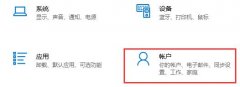
win10的密码一定程度上保护了我们的电脑数据,但其实如果有心要窃取我们数据的坏人还可以通过别的方式进入我们的账户,因此密码有时候显得没有太大用处反而会让我们自己操作受到阻碍,...
次阅读

我们在使用win10操作系统的时候,有的小伙伴可能在升级操作系统的时候遇到一些问题。那么对于win101809升级1909错误代码0x8007042b这个问题,小编觉得可能是因为我们系统内部出现了一些损坏,...
次阅读
最近很多小伙伴说win10键盘无法输入,win10键盘偶尔会出现无法输入、键盘失灵、全部变为快捷键。那么键盘无法输入该怎么解决呢?下面跟小编一起来看看吧。...
次阅读

我们在使用win10操作系统电脑的时候,有些情况下可能会遇到更新操作系统版本的操作。那么对于这个情况有些小伙伴可能就会遇到系统更新完之后开机动画消失的情况。对于这个问题小编觉得...
次阅读
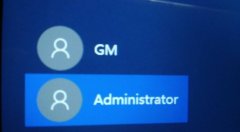
用户在使用windows hello设置时,弹出了出现问题窗口,常见可能是是账户、网络、windows hello系统配置文件受损导致的,不知道怎么去解决此问题,那么我们就一起看看下面详细的解决方法吧!...
次阅读

c盘作为我们的系统盘,很多时候会遇到内存空间不足的问题,会导致系统运行卡顿,这时候我们就需要知道win11怎么调整C盘大小了,其实只要在磁盘管理中就可以修改了。...
次阅读
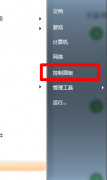
很多小伙伴对电脑的分辨率进行调节的时候发现没有想要的分辨率,这个该怎么办呢?其实我们的电脑屏幕分辨率也是可以自由调节的,假如我们不能调节,那么要么是显卡出现了问题,要么就...
次阅读

javac不是内部或外部命令怎么办,在使用环境变量等配置后,用户们时常会遇到这种情况等,导致使用无法正常的进行,这种问题可能是因为设置不当的问题,或者环境配置有问题,那就来这里...
次阅读